Страница не будет дополняться в связи с устареванием версии!
КуМир. Интерфейс программы, версия 1.7
Сразу хочется обратить внимание, что интерфейс авторский, то есть во многом не соответствует стандартам и общепринятым нормам.
Страница создана для тех, кто хочет познакомиться с основами устройства программы без её установки, либо сталкивается с определенными трудностями в её освоении.
Окно программы
Оно состоит из
- заголовка,
- строки меню,
- фиксированной инструментальной панели (для любителей щелкать мышкой),
- трех рабочих окон
- и строки состояния.
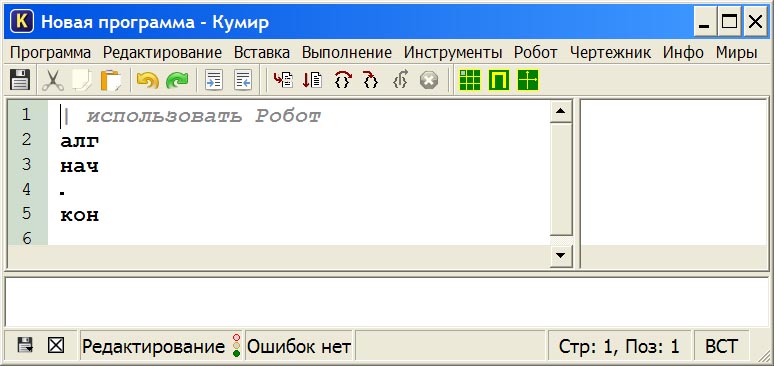
Левое верхнее окно является основным и служит для ввода текста программы.
Если в строке программы набирается что-либо неправильное, то в правом окне выводится соответствуюшее сообщение. Также правое окно используется для отображения результатов вычислений по мере выполнения программы.
Нижнее окно используется для ввода/вывода данных и отображения системных сообщений.
Инструментальная панель
| Кнопка | Клавиша | Назначение |
 | Ctrl+S | Сохранить текущую программу |
 | Ctrl+X, Shift+Del | Вырезать |
 | Ctrl+C, Ctrl+Ins | Копировать |
 | Ctrl+V, Shift+Ins | Вставить |
 | Ctrl+Z, Alt+BackSpace/ Shift+Ctrl+Z | Отмена и возврат из неё (Undo/Redu) |
 | Ctrl+D/ Shift+Ctrl+D | Вставка/удаление знака комментария для данной строки |
 | F9 | Запуск текущей программы на выполнение |
 | Shift+F9 | То же, но в правом окне не будут отображаться результаты, что несколько ускоряет выполнение |
 | F8 | Пошаговое выполнение. Процедуры выполняются за один шаг |
 | Shift+F8 | То же, но процедуры также выполняются по одной команде, так что можно отследить всё, что в них происходит |
 | F10 | Отмена пошагового выполнения: переход к автоматическому |
 | Esc | Остановка выполняющейся программы. Кнопка, в отличие от клавиши, доступна только при пошаговом выполнении |
 | — | Открытие окна для перемещений Робота |
 | — | Запуск пульта управления Роботом |
 | — | Открытие окна рисования Чертежника |
Главное меню

Обратите внимание на огромное количество горячих клавиш, которые могут значительно облегчить работу.
Меню Программа
Врядли требует комментариев.
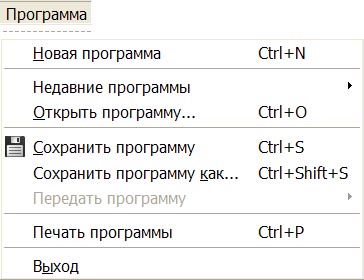
Меню Редактирование
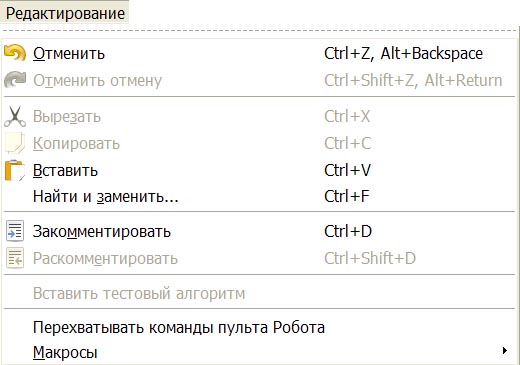
Меню вставка
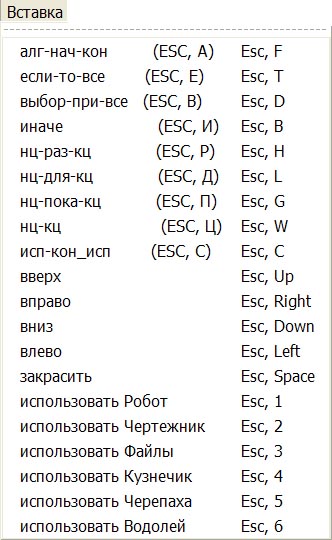
Макросы
Подменю имеет соответствующий вид: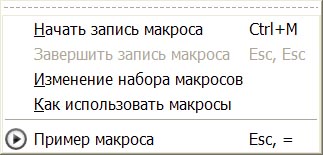
В качестве примера в программу встроена вставка комментария сразу в две строчки. Это удобно, когда нужно написать сравнительно большое пояснение.
Команда Как использовать макросы дает необходимые пояснения:
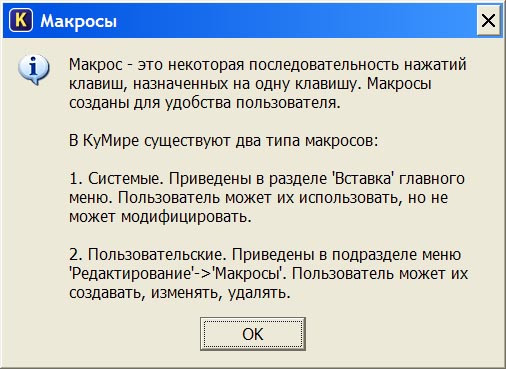
Меню Выполнение
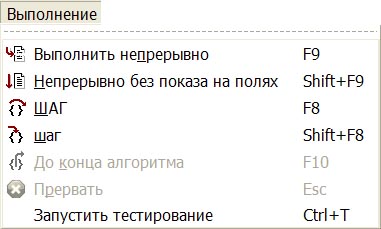
Меню др.
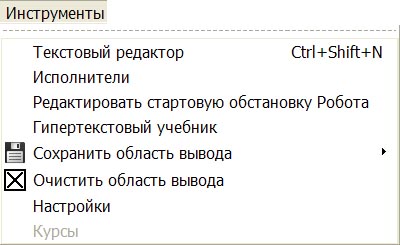
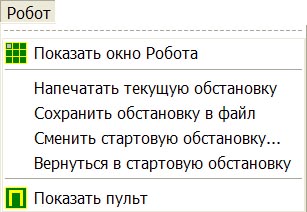

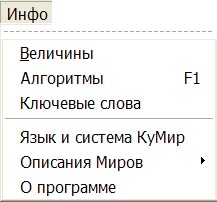
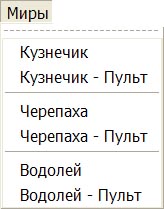
Строка состояния

Кнопка  позволяет сохранить данные, выведенные в нижнее окно (окно вывода). Её нажатие вызывает меню:
позволяет сохранить данные, выведенные в нижнее окно (окно вывода). Её нажатие вызывает меню:
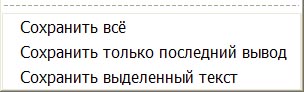
Кнопка  удаляет весь текст из окна вывода, что нужно при работе с новой программой или для удобства работы, когда предыдущие результаты уже не нужны.
удаляет весь текст из окна вывода, что нужно при работе с новой программой или для удобства работы, когда предыдущие результаты уже не нужны.

